Microsoft Outlook hỗ trợ người dùng tải email xuống máy tính để lưu lại bản sao email khi cần sử dụng ngay. Bạn có thể tải một hoặc nhiều email trên Microsoft Outlook với thao tác rất đơn giản, trên cả bản Microsoft Outlook nền web lẫn máy tính. Với bản trên máy tính thì người dùng có thể lựa chọn định dạng, nhưng với bản Microsoft Outlook trên điện thoại thì bạn cần tải email Outlook dưới dạng PDF. Bài viết dưới đây sẽ hướng dẫn bạn tải email trên Microsoft Outlook.
Trong bản Outlook máy tính bạn có thể tải xuống một hoặc nhiều email cùng một lúc. Nếu bạn chọn tải xuống một email, bạn có thể lưu email đó ở định dạng tệp .MSG, .TXT, .OFT, HTML hoặc .MHT. Nếu tải nhiều email thì chọn định dạng .TXT.
Bước 1:
Bạn đăng nhập vào tài khoản Microsoft Outlook sau đó nhấn vào email muốn tải xuống máy tính. Tại giao diện Outlook bạn nhấn chọn vào mục File ở góc trái trên cùng giao diện.
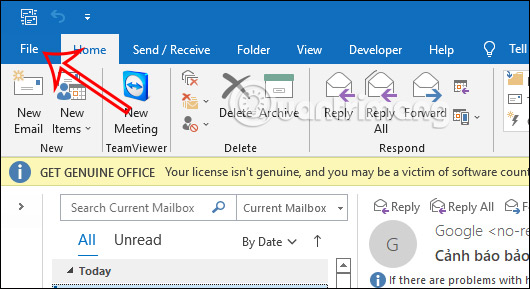
Bước 2:
Chuyển sang giao diện mới người dùng nhấn tiếp vào Save As để tiến hành lưu lại email này.
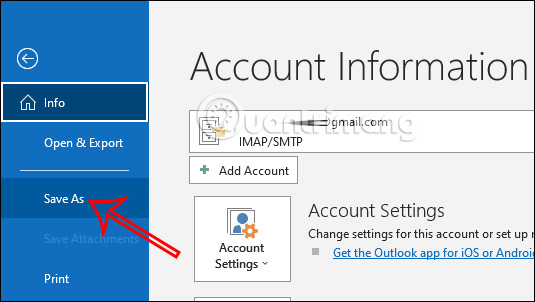
Bước 3:
Lúc này hiển thị giao diện thư mục máy tính để bạn lựa chọn nơi lưu lại email Outlook với định dạng .*msg. Hoặc nếu thích thì người dùng cũng có thể lựa chọn định dạng khác để lưu lại email Outlook này.
Cuối cùng nhấn Save để lưu lại là được.
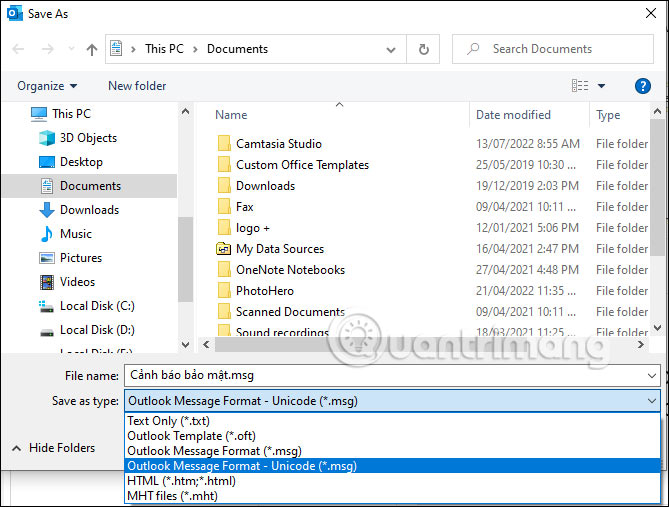
Bước 1:
Chúng ta cũng truy cập vào tài khoản Outlook trên nền web rồi mở email mà bạn muốn tải xuống. Tại giao diện đọc email bạn nhấn vào biểu tượng 3 dấu chấm.
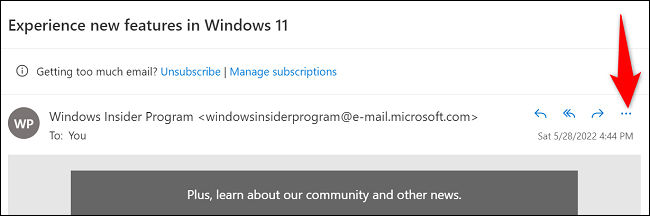
Bước 2:
Trong danh sách hiển thị người dùng nhấn vào Download để chọn tải email này xuống máy tính của bạn.
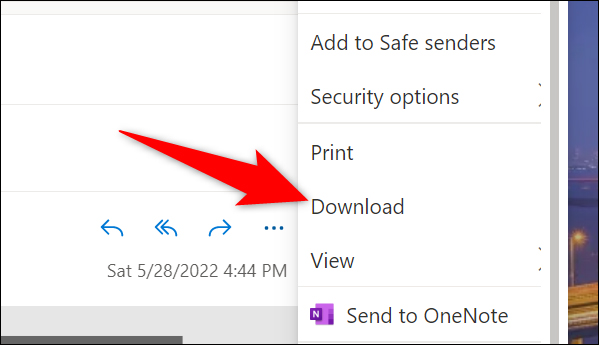
Sau đó cũng hiển thị giao diện thư mục trên máy tính để người dùng lưu lại thành tập tin email trên máy tính.
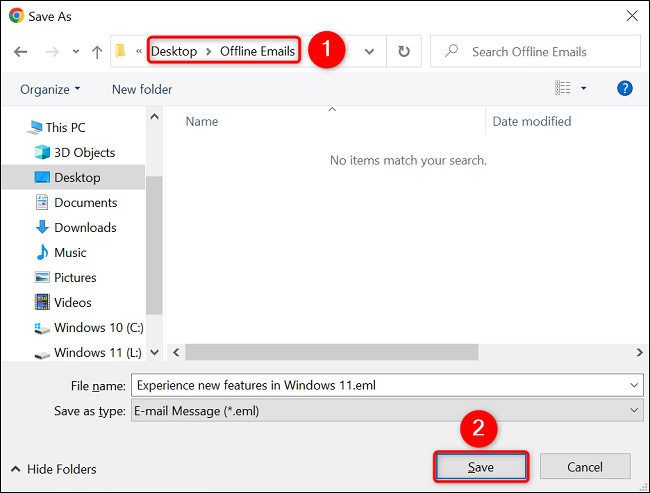
Nguồn tin: quantrimang.com
Ý kiến bạn đọc
Những tin mới hơn
Những tin cũ hơn